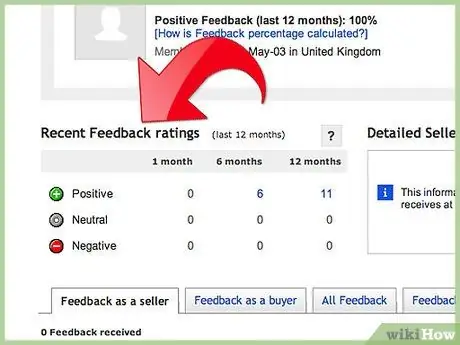- Autor Jason Gerald [email protected].
- Public 2024-01-19 22:14.
- Modificat ultima dată 2025-01-23 12:43.
eBay ajută la reducerea vânzărilor între consumatorii din peste 30 de țări. În listarea și vânzarea produselor, vânzătorii plătesc o mică taxă pe eBay. Dacă doriți să fiți vânzător pe eBay, enumerați-vă articolele cu precizie și atractivitate, astfel încât cumpărătorii să fie atrași și să cumpere articolele dvs.
Etapa
Partea 1 din 4: Crearea unui cont eBay
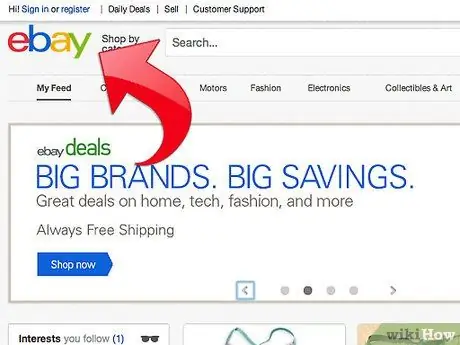
Pasul 1. Vizitați eBay
com.
Selectați opțiunea de creare a unui cont dacă nu aveți deja un nume de utilizator și o parolă. Confirmați-vă contul prin adresa de e-mail.
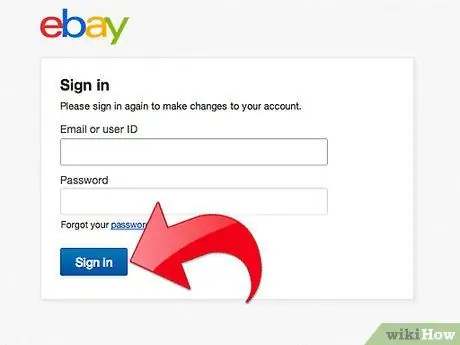
Pasul 2. Creați un cont de vânzător
După ce v-ați conectat la contul dvs. eBay obișnuit, accesați https://cgi4.ebay.com/ws/eBayISAPI.dll?SellerSignIn, care vă va cere să confirmați detaliile de plată în contul dvs. de vânzător.
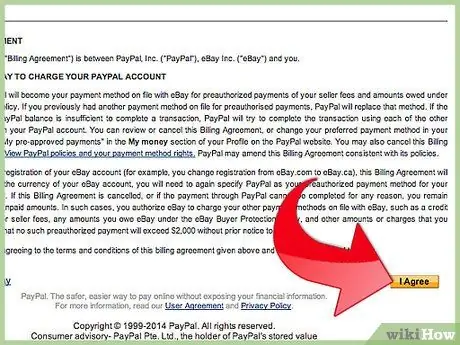
Pasul 3. Acceptați termenii și condițiile de vânzare de pe acest site
Concentrați-vă pe secțiunea „Condiții de listare”, deoarece aici veți ști cum să listați articolele într-un mod formal. Asigurați-vă că puteți imprima etichete de expediere și expedia articole pentru vânzarea cu succes pe eBay.
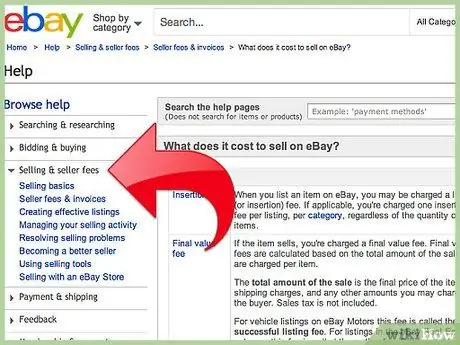
Pasul 4. Verificați taxele aplicabile înainte de a enumera articolele la
De fiecare dată când enumerați un articol, trebuie să plătiți o taxă de inserție. De fiecare dată când vindeți un articol, va trebui să plătiți o taxă de valoare finală pe baza valorii totale a vânzării.
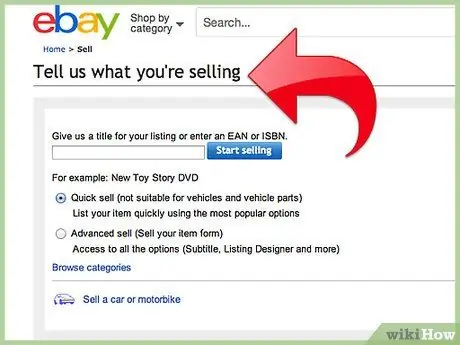
Pasul 5. Pregătiți suma taxei și metoda de plată pentru cumpărătorul bunurilor
Partea 2 din 4: Cercetarea anunțurilor finalizate
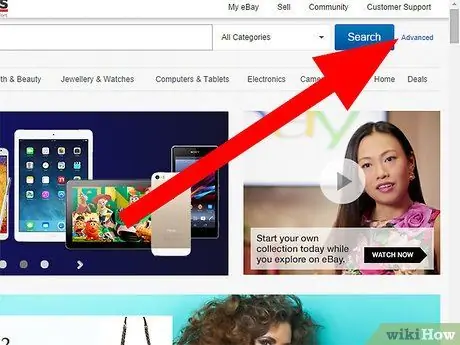
Pasul 1. Faceți clic pe Avansat în dreapta casetei de căutare
Veți fi dus la o căutare avansată. Deși odată ce începeți să creați anunțuri, va exista un instrument pentru a face acest lucru, este mai ușor să finalizați acest pas folosind caseta de căutare.
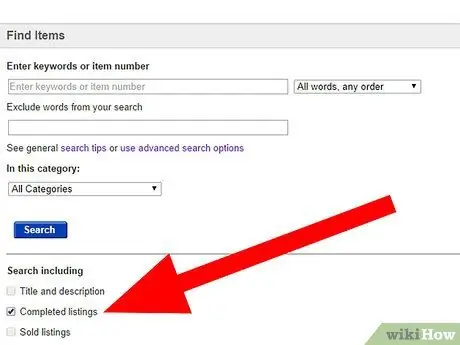
Pasul 2. Verificați listările finalizate
Toate anunțurile care se termină în ultimele 15 zile vor fi afișate.
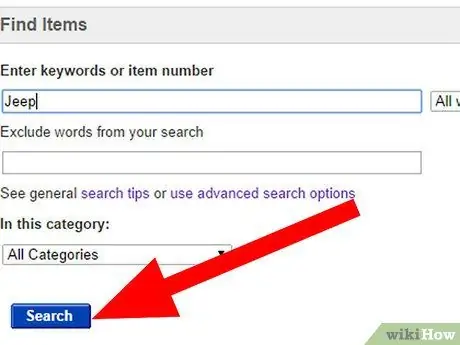
Pasul 3. Introduceți cuvinte cheie și alte descrieri, dacă este necesar
Este recomandabil să filtrați în funcție de starea articolului, deoarece articolele noi și cele uzate sunt vândute diferit. Faceți clic pe Căutare.
Pasul 4. Sortați articolele după dată
Acesta este un stil comun de sortare. Sortarea lucrurilor după preț poate fi atractivă, dar nu este realistă. Probabil că nu veți obține cel mai mare preț.
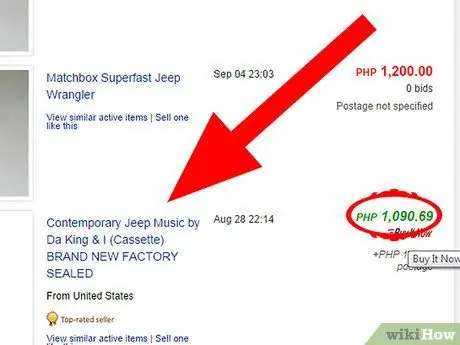
Pasul 5. Găsiți elementul care corespunde articolului dvs
Dacă prețul este verde, înseamnă că articolul a fost vândut. Dacă prețul este roșu, înseamnă că articolul nu a fost vândut. Doar acordați atenție lucrurilor care au fost vândute.
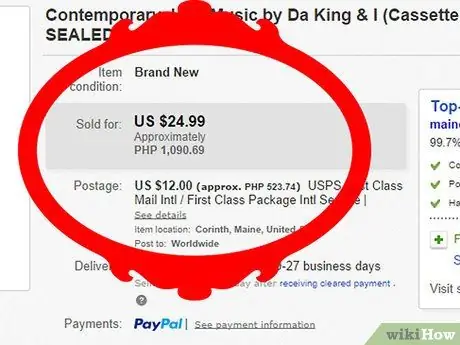
Pasul 6. Analizează anunțurile pe care le găsești
Stabiliți prețul bunurilor care au fost vândute. Aflați ce face ca anunțurile altor utilizatori să aibă succes sau nu. Folosiți cu atenție aceste informații în reclame: folosiți-le ca instrument de învățare, nu pentru a plagia.
Pasul 7. Aruncă o privire asupra anunțului neterminat
Efectuați o nouă căutare a anunțurilor neterminate. Dacă există în prezent o mulțime de articole similare în vânzare, este mai bine să așteptați. Concurența va reduce prețul de vânzare. Cu toate acestea, dacă vedeți o mulțime de reclame și vedeți o mulțime de articole similare vândute în căutări avansate, continuați vânzarea, deoarece cererea este mare.
Partea 3 din 4: Crearea unei descrieri a articolelor de vânzare
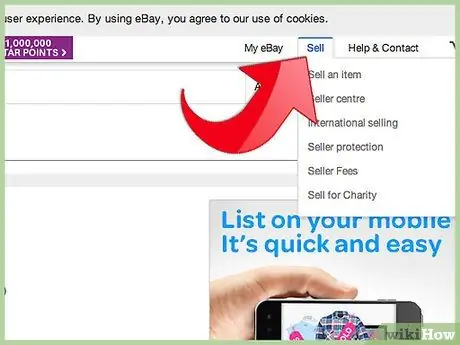
Pasul 1. Faceți clic pe linkul cu cuvintele Vindeți în partea de sus a paginii
Citiți secțiunea „sfaturi și sugestii”.
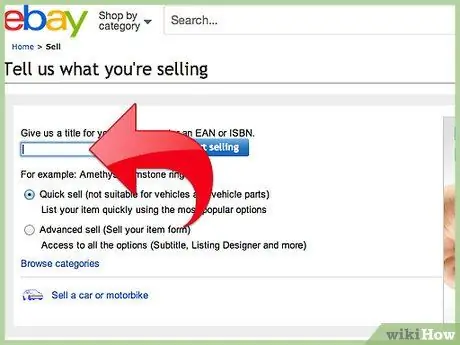
Pasul 2. Introduceți titlul anunțului
Titlul poate fi considerat cea mai importantă parte a anunțului, deoarece titlul este prima și adesea singura impresie pe care o are un cumpărător. Utilizați mai multe cuvinte cheie de căutare pentru a vă descrie articolul (evitați să folosiți cuvinte imposibil de căutat, cum ar fi „WOW” și „L @@ K”).
Includeți numele mărcii, producătorul, artistul, atributele speciale și o scurtă descriere a articolului
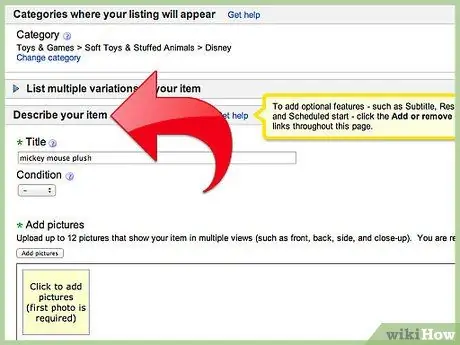
Pasul 3. Pentru produsele de marcă:
Faceți clic pe Găsiți produsul pentru a cere eBay să completeze majoritatea informațiilor de bază din titlu.
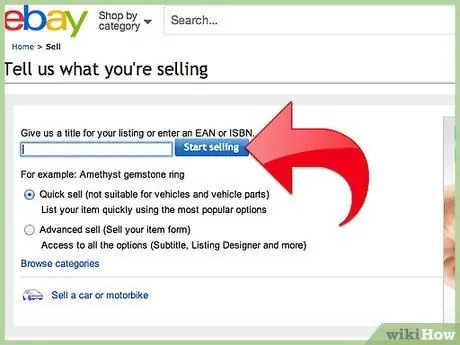
Pasul 4. Tastați UPC sau SKU, dacă este cazul
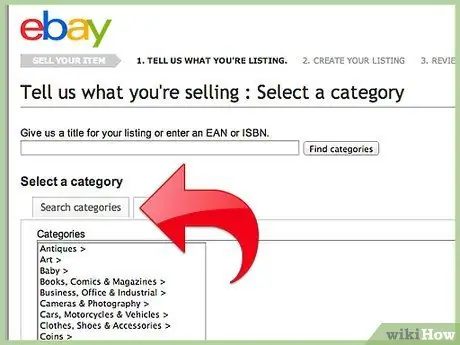
Pasul 5. Selectați categoria de articole
În funcție de ceea ce ați făcut în pasul anterior, este posibil ca categoria dvs. de articole să existe deja. Dacă da, asigurați-vă că categoria este corectă. Acest lucru îi va ajuta pe ceilalți să găsească articole după tipul de suport, îmbrăcăminte sau alt produs pe care doresc să îl cumpere. Există două moduri de a găsi categorii de articole.
- Căutare cuvinte cheie: introduceți o scurtă descriere a articolului, iar eBay va căuta categoria articolului cel mai probabil să fie găsit.
- Răsfoiți categorii: selectați cea mai bună categorie din listă.
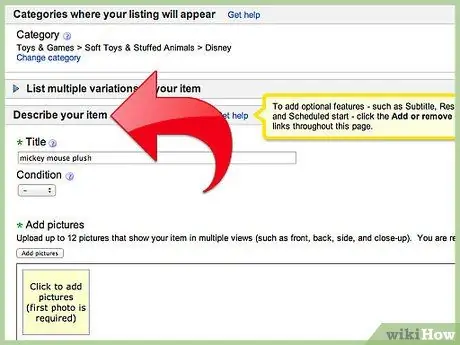
Pasul 6. Continuați să creați descrieri de articole
Includeți o fotografie sau până la 12 fotografii, dimensiuni, culori și informații de expediere ușor mai mari. Fiți cât mai specific posibil. Folosiți o gramatică și o formatare corecte pentru a adăuga încrederea cumpărătorului.
- Pentru a obține mai multe fotografii în contul dvs. fără a plăti pentru aceasta, puteți crea mai multe fotografii din Photoshop sau o altă aplicație de editare a fotografiilor, apoi puteți încărca o singură fotografie care conține mai multe unghiuri ale articolului.
- Selectați inserția șablonului. eBay recomandă câteva fraze standard în fiecare secțiune pentru a vă ajuta să vindeți articole.
- Odată ce ați devenit un agent de vânzări competent, puteți crea șabloane HTML pentru a refolosi anunțuri similare.
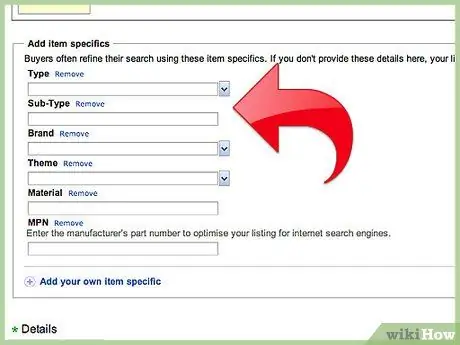
Pasul 7. Faceți clic pe buton pentru a compara articolele de pe eBay
Acest lucru vă permite să vedeți concurența publicitară și să alegeți un preț adecvat.
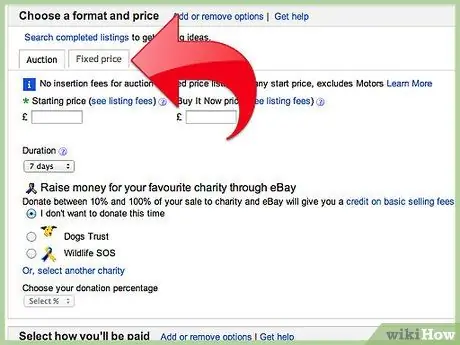
Pasul 8. Decideți dacă doriți ca anunțul dvs. să intre în licitație sau să utilizați o vânzare obișnuită
Selectați o perioadă de vânzare dacă articolul va merge la licitație sau la anunțuri. Nu setați o perioadă prea lungă de vânzare pentru majoritatea produselor, deoarece oamenii fac de obicei mai multe oferte în ultima zi.
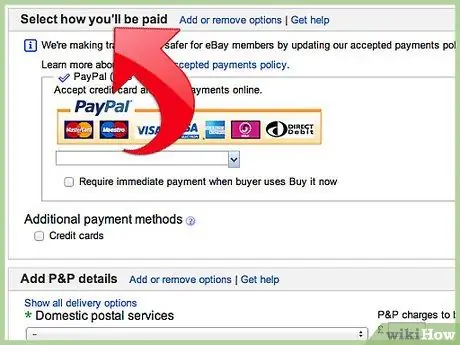
Pasul 9. Determinați metoda de plată, cum ar fi PayPal, Skrill, ProPal, card de credit sau card de debit
Apoi, enumerați costurile de expediere sau mai multe opțiuni de expediere din care cumpărătorul poate alege. Oferiți transport gratuit sau preluare gratuită ca tactică de marketing.
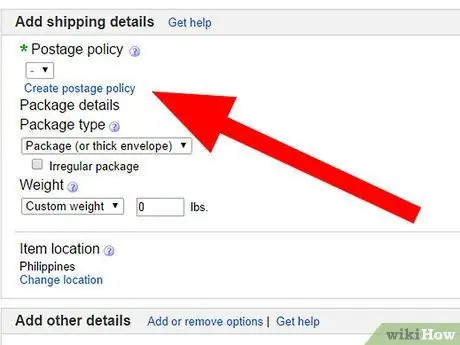
Pasul 10. Selectați o opțiune de expediere
Stabiliți dacă tarifele de expediere vor fi uniforme sau calculate pe baza adresei cumpărătorului. Expedierea internațională va genera, de asemenea, mai mulți clienți potențiali.
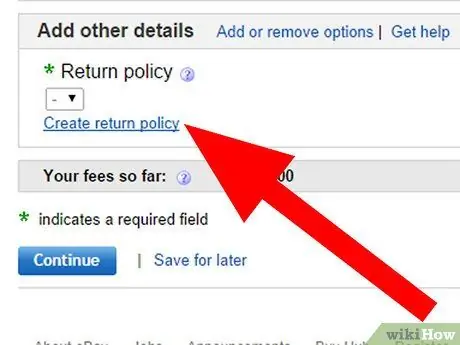
Pasul 11. Adăugați o politică de returnare și alte instrucțiuni suplimentare
Determinați dacă returnările sunt permise. Stabilirea unei politici (chiar și a unei politici de non-returnare) poate crește vânzările dacă este clar indicată.
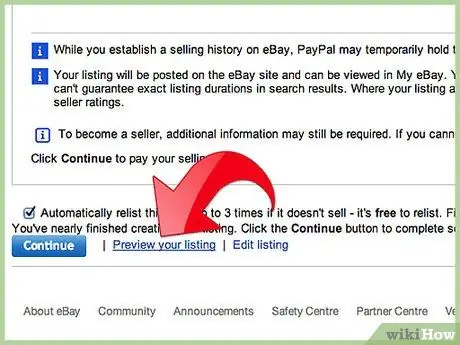
Pasul 12. Faceți clic pe link pentru a examina anunțul înainte de publicare
Previzualizările vă permit să detectați posibile erori în anunț. Editați anunțurile pentru a le îmbunătăți înainte de publicare.
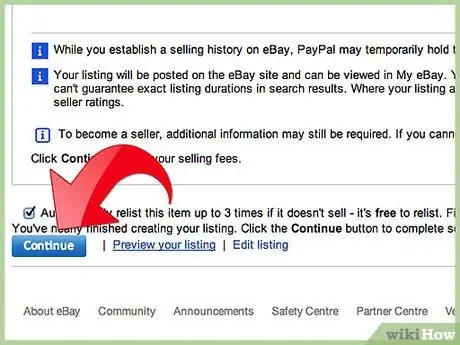
Pasul 13. Faceți clic pe Listă pentru a plasa oficial un anunț
Veți fi taxat pentru publicitate în contul dvs. atribuit sau facturat lunar.
Partea 4 din 4: Gestionarea anunțurilor
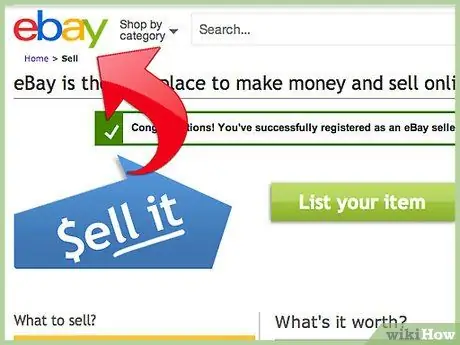
Pasul 1. Conectați-vă la eBay utilizând contul dvs. de cumpărător / vânzător
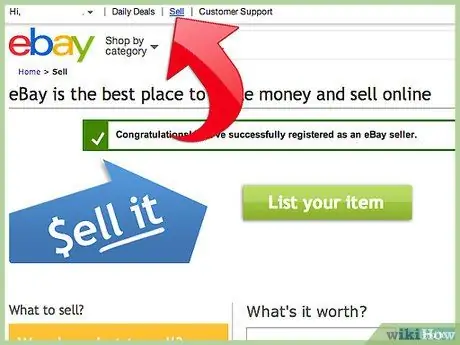
Pasul 2. Faceți clic pe linkul Vânzare din partea de sus a fiecărei pagini
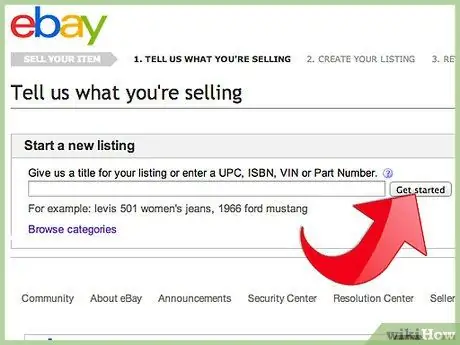
Pasul 3. Faceți clic pe anunț pentru a-l revizui
Puteți modifica anunțul pentru a-l face mai atractiv dacă nu există încă cumpărători sau ofertanți.
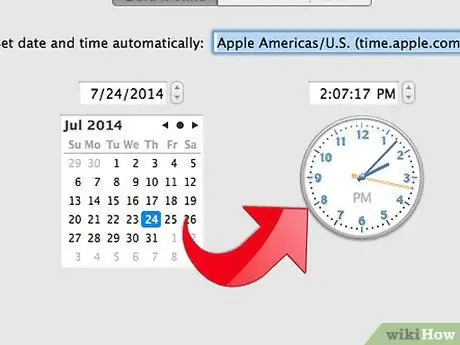
Pasul 4. Verificați acest site la fiecare 24 de ore pentru a vedea dacă articolul dvs. a fost vândut
Anunțați cumpărătorul când articolul a fost vândut și expediat.